Как создать базу данных с возможностью поиска с помощью WordPress
Опубликовано: 2024-07-02Представьте себе, что у вас под рукой масса данных, но вместо того, чтобы просматривать их, вы можете мгновенно найти именно то, что вам нужно. В этом сила веб-сайта с базой данных с возможностью поиска. Такая платформа позволяет пользователям легко искать, фильтровать и сортировать данные. Он преобразует хаотичное море информации в удобный для пользователя интерфейс, упрощая поиск необходимых данных.
В этом уроке мы покажем вам, как создать полнофункциональную базу данных с возможностью поиска с помощью WordPress без каких-либо навыков программирования.
Давайте начнем!
Кому может понадобиться база данных с возможностью поиска?
Веб-сайт базы данных с возможностью поиска может быть полезен широкому кругу людей и организаций. Например:
- Предприятия могут использовать его для создания каталога продукции, который позволяет клиентам искать товары по категории, цене или характеристикам.
- Образовательные учреждения могут создавать библиотеки ресурсов, где студенты и преподаватели смогут быстро найти исследовательские работы, учебники или учебные материалы.
- Некоммерческие организации и общественные группы могут использовать его для составления списка событий и ресурсов для своих членов.
- Компании получат выгоду от создания базы данных участников или каталога сотрудников.
- Специалисты в сфере недвижимости, здравоохранения или юристов также могут воспользоваться такими каталогами, которые помогают найти специалистов и поставщиков услуг.
Фактически, любой, кому необходимо организовать и обеспечить легкий доступ к большим объемам информации, может использовать базу данных с возможностью поиска.
Предварительные условия для создания базы данных с возможностью поиска
Прежде всего, вам потребуются некоторые общие предпосылки:
- Доменное имя
- План хостинга
- Установка WordPress
- Тема каталога WordPress
- Плагин каталога WordPress
Хотя выбрать доменное имя, найти хостинг-провайдера и установить WordPress относительно легко, выбор правильной темы и плагина может оказаться непростой задачей. Чтобы упростить этот процесс, мы рекомендуем ознакомиться с нашими обзорами самых популярных бесплатных тем WordPress для каталогов и лучших плагинов WordPress для каталогов.
Шаги по созданию базы данных с возможностью поиска
В этом уроке мы будем использовать HivePress, бесплатный и универсальный плагин для каталогов, в сочетании с ListingHive, легкой и чистой темой WordPress для каталогов, которая легко интегрируется с HivePress. В качестве примера мы собираемся создать базу данных местных специалистов, таких как юристы, врачи или агенты по недвижимости. Однако описанные нами шаги подходят для любого другого типа базы данных с возможностью поиска.
Кроме того, прежде чем перейти к учебной части, мы хотели бы показать вам предварительный просмотр нашего окончательного результата, который может дать вам представление о том, какого результата можно добиться с помощью HivePress и ListingHive.
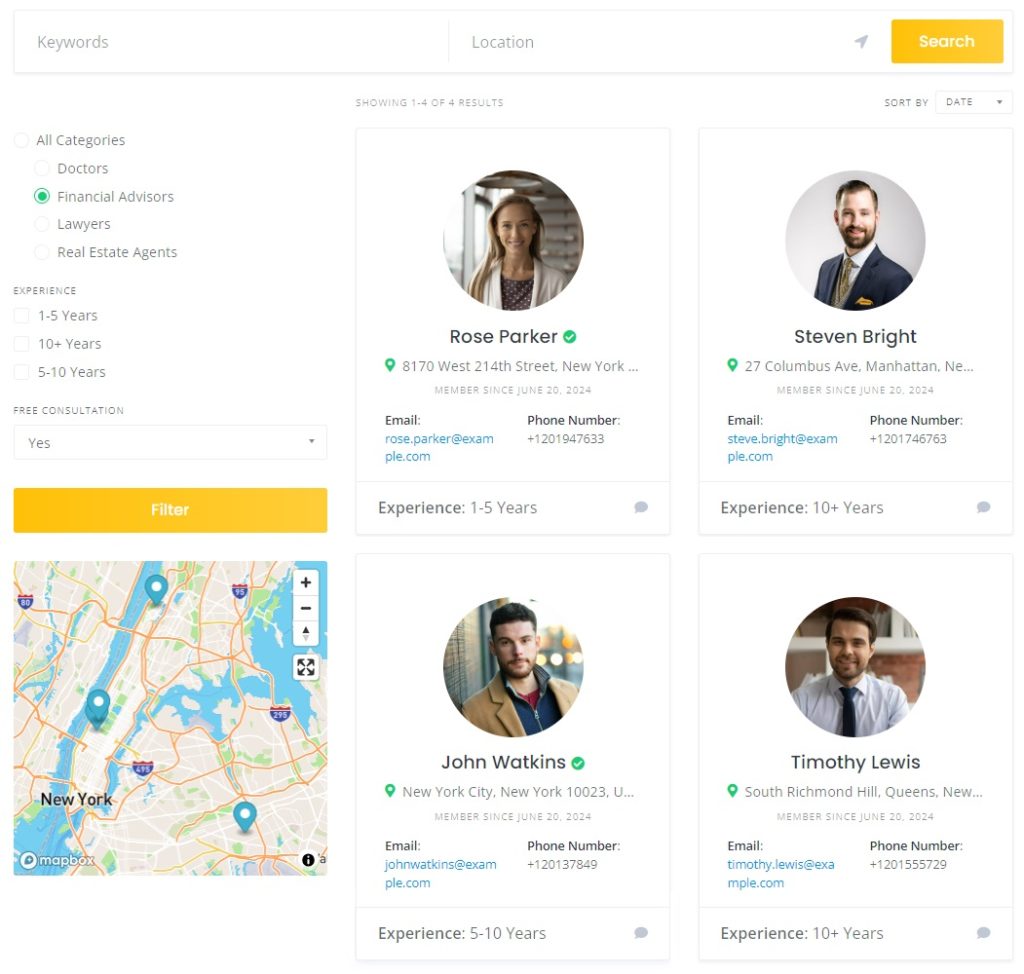
Установка ListingHive и HivePress
Первым шагом является установка инструментов. ListingHive — бесплатная тема, поэтому вы можете легко установить ее, перейдя в панель управления WordPress > Внешний вид > Темы > Добавить новую . Просто найдите ListingHive, введя его имя в строку поиска, а затем приступайте к его установке и активации.
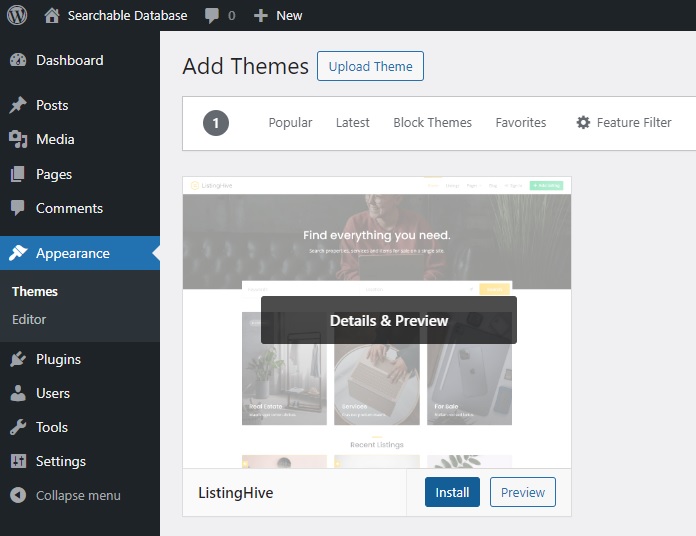
После установки ListingHive вы увидите предложение установить плагин HivePress, который будет использовать все функции каталогов на вашем веб-сайте. Итак, нажмите на предоставленную ссылку, чтобы установить и активировать ее.
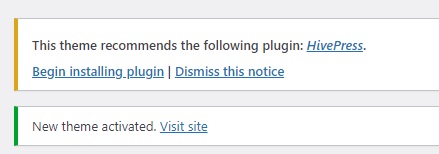
Добавление категорий
Чтобы создать комплексную базу данных, вы должны сначала разделить ее на разные категории списков или поставщиков. Поскольку наш пример касается отдельных специалистов, мы добавим категории поставщиков. Для этого перейдите в раздел «Панель управления» > «Продавцы» > «Категории» .
Здесь вы можете назвать категории, предоставить описание и создать иерархию, выбрав родительскую категорию. Имейте в виду, что вы можете создать столько категорий и подкатегорий, сколько вам нужно для создания обширной базы данных. В нашем случае мы добавим «Юристов», «Врачей», «Агентов по недвижимости» и «Финансовых консультантов».
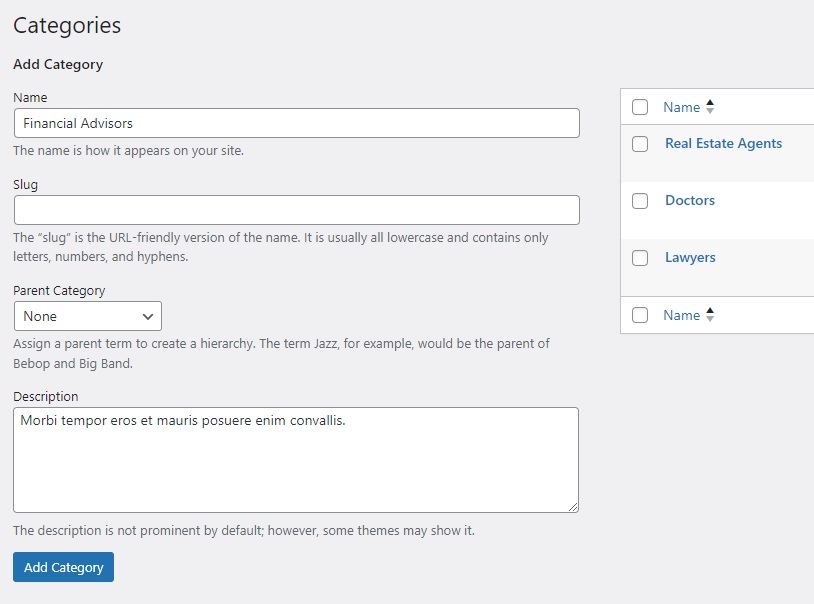
Добавление пользовательских полей
После добавления категорий вам следует сосредоточиться на добавлении настраиваемых полей, специфичных для вашей ниши базы данных. Вы можете создать различные поля профиля для отображения конкретных сведений о специалисте, таких как адрес электронной почты, номер телефона, опыт и т. д. Например, добавим поле «Опыт». Для этого перейдите в раздел «Продавцы» > «Атрибуты» > «Добавить новый » и назовите его.
Установите флажок « Редактируемый» , чтобы разрешить редактирование через интерфейс и позволить поставщикам поделиться своим опытом. Затем выберите тип поля «Выбрать», чтобы поставщики могли выбрать период своей экспертизы из списка вариантов. Наконец, вы можете сделать любое поле обязательным, установив соответствующий флажок.
В разделе «Поиск» вы можете превратить свое поле в поисковый фильтр. Давайте сделаем наше поле фильтруемым, чтобы оно отображалось в форме фильтра. Что касается типа поля, мы выберем «Флажки», чтобы пользователи могли проверять несколько параметров одновременно.
Наконец, раздел «Отображение» позволяет вам определить, где ваше поле будет отображаться на страницах, выбрав области шаблона и установив формат его отображения. Давайте выберем «Блок (основной)» , «Страница (основной)» и установим следующий формат отображения: %label%: %value%
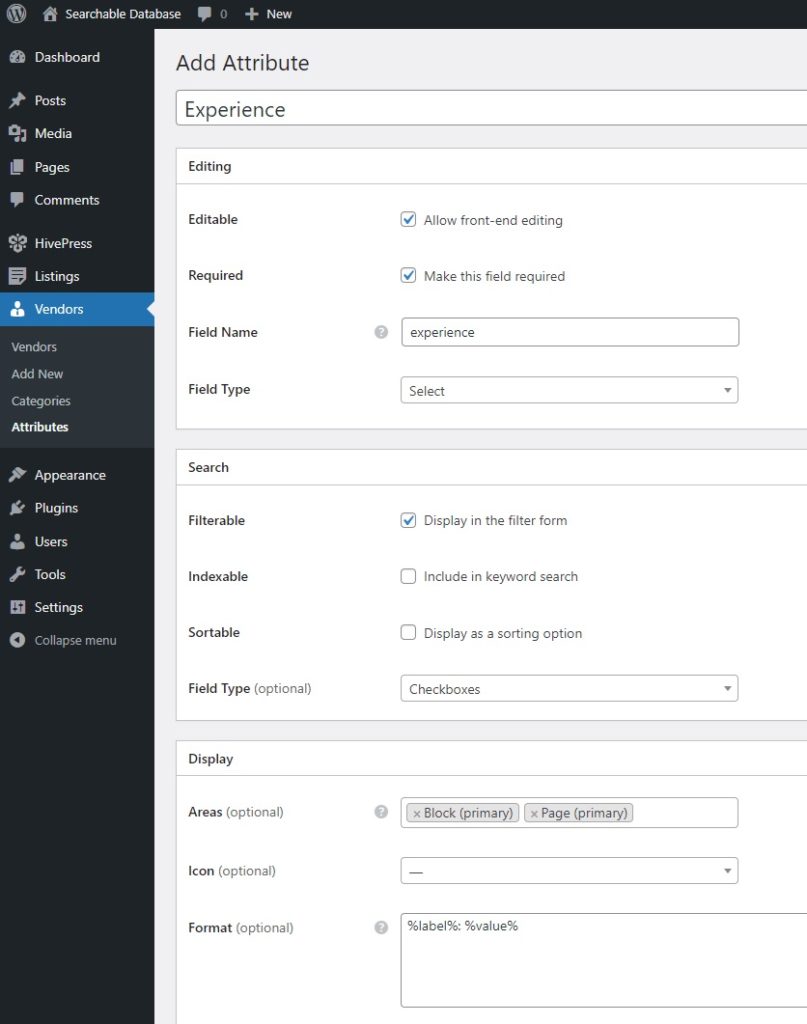
Когда все будет готово, нажмите кнопку «Опубликовать» . После этого вы увидите кнопку «Изменить параметры» . Просто следуйте ему, чтобы добавить различные варианты опыта. Также не забудьте добавить другие важные поля, такие как «Электронная почта» или «Номер телефона».

Установка расширений
Теперь давайте расширим базу данных некоторыми дополнительными функциями, чтобы улучшить взаимодействие с пользователем. Существует более 15 расширений HivePress, которые полностью совместимы друг с другом. Вы можете найти их в разделе «Панель управления» > HivePress > «Расширения» .
Например, вы можете установить расширение «Избранное» , чтобы посетители сайта могли хранить список любимых специалистов, или надстройку «Сообщения» , чтобы они могли связываться с поставщиками прямо на вашем сайте. Расширение «Отзывы» также может быть полезным, позволяя клиентам оставлять отзывы и оценивать специалистов. Чтобы установить любое расширение, просто нажмите кнопку «Установить» .
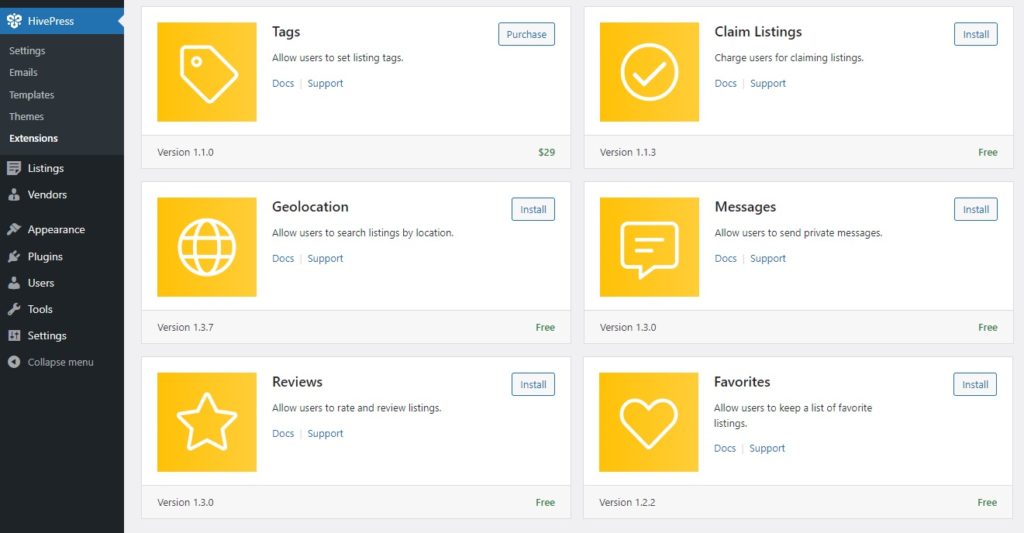
Создание страницы
Следующим шагом будет создание страницы, на которой будут отображаться все эксперты. Поскольку ListingHive интегрирован с собственным конструктором страниц WordPress, мы можем легко сделать это с помощью блоков.
Откройте «Панель управления» > «Страницы» > «Добавить новый» . Сначала напишите заголовок страницы. Затем мы можем приступить к созданию макета. Для этого нажмите знак « Плюс » и введите «HivePress», чтобы увидеть все блоки, специфичные для HivePress. Например, добавим блок «Форма поиска поставщиков» и блок «Продавцы», в котором будут отображаться все специалисты. Когда вы закончите, нажмите «Опубликовать» .
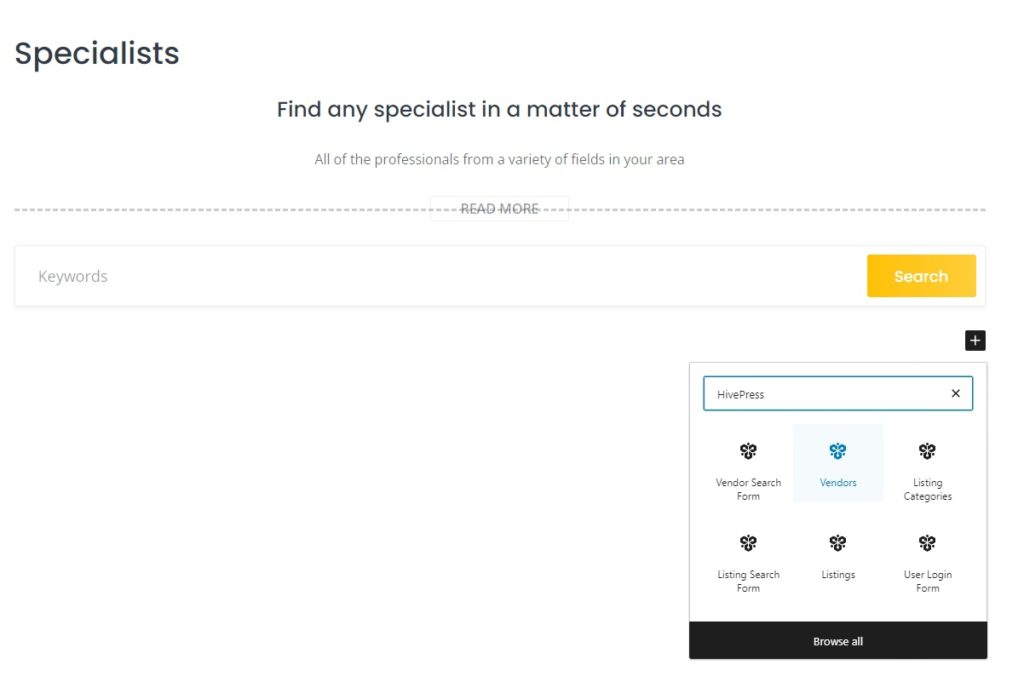
После этого перейдите в раздел «Панель управления» > «Настройки» > «Чтение» и установите вновь созданную страницу в качестве домашней страницы. Наконец, нажмите кнопку «Сохранить изменения» .
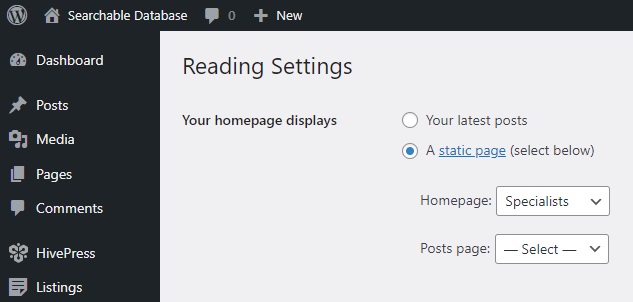
Кроме того, имейте в виду, что вы можете дополнительно настроить общий внешний вид вашей базы данных. Не стесняйтесь взглянуть на руководство по настройке ListingHive ниже.
Настройка
Теперь нам нужно убедиться, что все работает правильно. Сначала перейдите в Dashboard > HivePress > Settings .
Во вкладке «Продавцы» установите страницу «Продавцы», где будут отображаться все специалисты. Вы можете выбрать домашнюю страницу, если хотите, чтобы на ней отображались все эксперты. Кроме того, включите прямую регистрацию поставщиков, чтобы специалисты могли размещать свои профили через интерфейс. Не забудьте сохранить изменения.
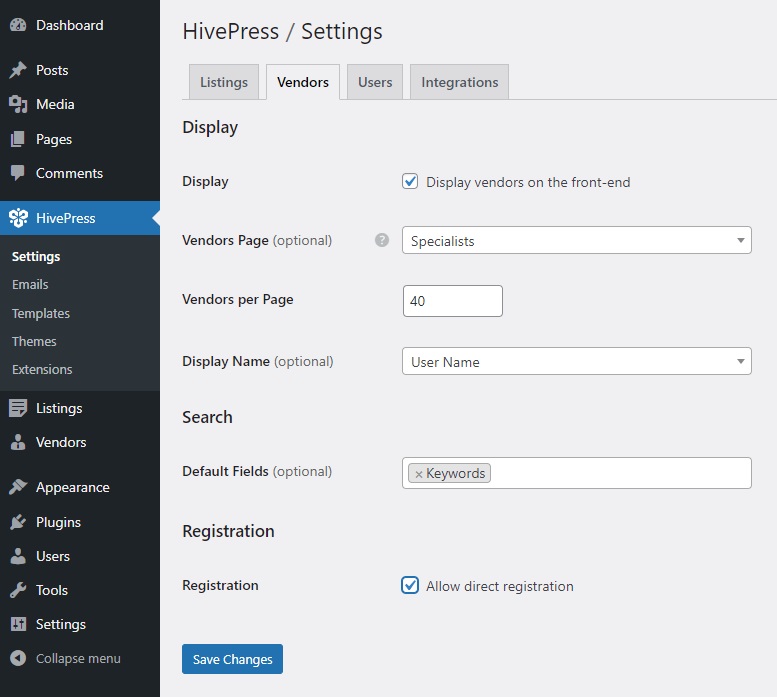
После этого мы должны добавить ссылку на регистрацию во внешний интерфейс, чтобы эксперты могли зарегистрироваться напрямую и разместить свои профили. Для этого перейдите в «Панель управления» > «Внешний вид» > «Меню» > «Управление с помощью интерактивного просмотра» . Здесь нажмите «Создать новое меню» . Напишите имя, присвойте его заголовку и нажмите «Далее» . Затем перейдите в раздел «Добавить элементы» > «Пользовательские ссылки» и добавьте ссылку на регистрацию, используя следующую структуру: your domain/register-vendor . Наконец, нажмите «Опубликовать» .
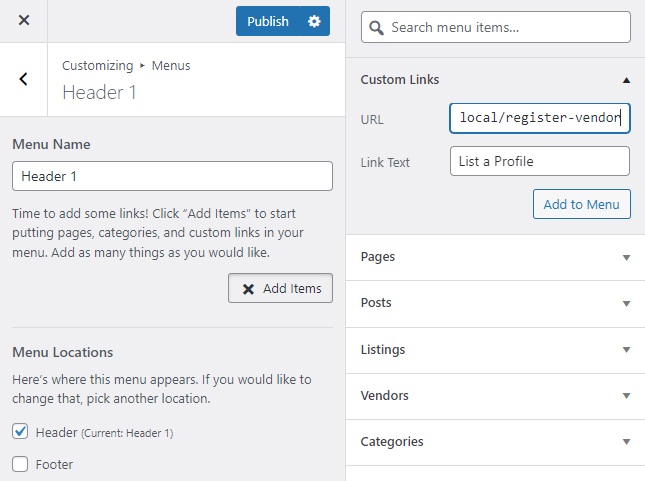
Вот и все! Теперь в шапке появилась ссылка на регистрацию, позволяющая специалистам практически мгновенно разместить свои профили.
Добавление специалистов
Хорошо, теперь давайте попробуем внести в список первый профиль в вашей базе данных. Есть два способа добавить профиль – через серверную часть и через внешний интерфейс. Например, как администратор вы можете добавлять новых специалистов из серверной части в разделе «Поставщики» > «Добавить новых» . Однако мы сделаем это из внешнего интерфейса, чтобы посмотреть, как это будет выглядеть для пользователей.
Просто зайдите на свой сайт и перейдите по ссылке для регистрации поставщика, которую вы добавили ранее. Вы будете перенаправлены на регистрационную форму, которую необходимо заполнить, включая добавленные вами настраиваемые поля.
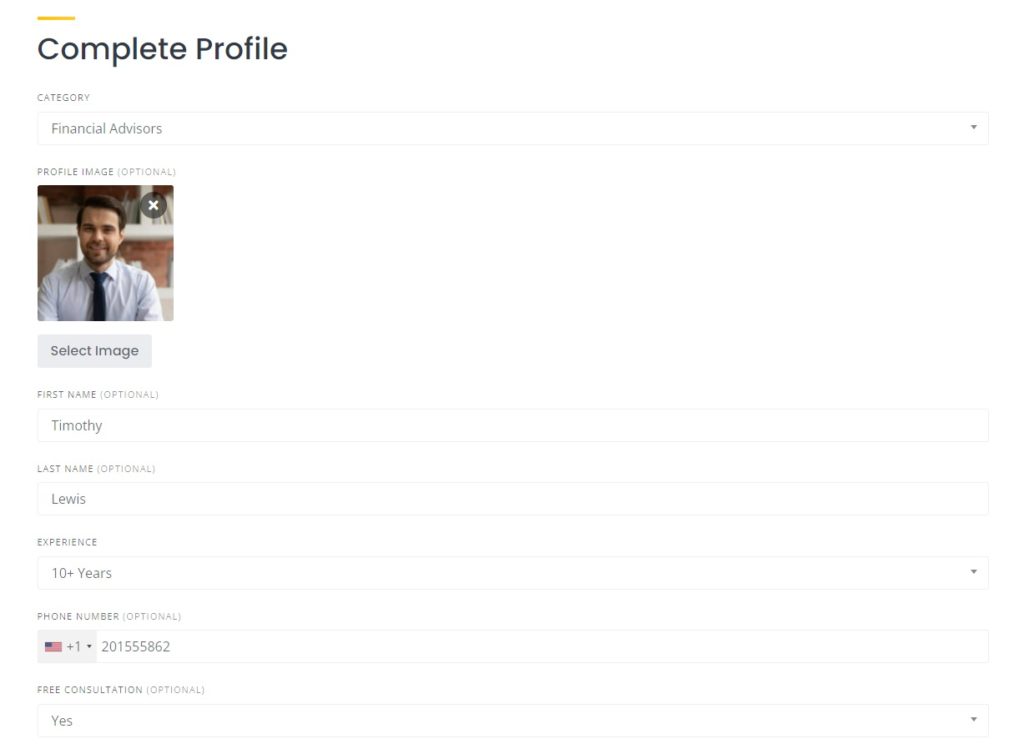
Когда все будет заполнено, просто нажмите кнопку «Сохранить изменения» . Теперь первый профиль уже есть в вашей базе данных, и вы готовы продолжить разработку базы данных самостоятельно.
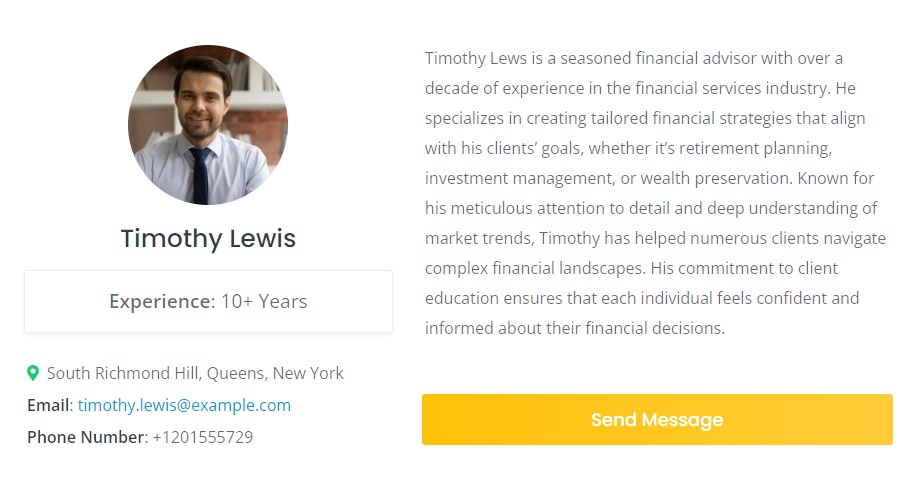
Подведение итогов
На этом наше руководство по созданию базы данных с возможностью поиска с помощью WordPress завершается. Мы надеемся, что это руководство оказалось для вас полезным и теперь вы имеете четкое представление о процессе.
Если вы подумываете о запуске веб-сайта-каталога, вы можете использовать HivePress с его темой ListingHive. Они оснащены всеми необходимыми функциями, поэтому вы можете просто подключить и играть. Независимо от того, создаете ли вы базу данных с возможностью поиска или любой другой тип сайта, эти инструменты упростят этот процесс.
